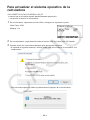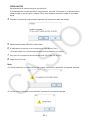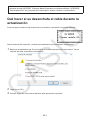ES-1
Introducción
• Esta aplicación de OS Update permite actualizar el sistema operativo de su calculadora científica
gráfica CASIO.
• Para comprobar la versión del sistema operativo de su calculadora, ingrese en el modo SYSTEM
y presione 4(VER).
¡Importante!
• La actualización borra todos los datos almacenados en la memoria principal de la calculadora. Si
necesita los datos, asegúrese de hacer copias de respaldo antes de actualizar. Para respaldar
los datos, utilice la función copias de respaldo del modo MEMORY.
• Salga de todas las demás aplicaciones antes de iniciar esta aplicación.
• Si tiene múltiples calculadoras para actualizar, hágalo de una por una. Asegúrese de conectar
solo una calculadora a la computadora a la vez. Conectar múltiples calculadoras a su
computadora y ejecutar la aplicación actualización del OS crea el riesgo de que se borren los
datos y de que se dañen las calculadoras.
• Asegúrese que no haya otro dispositivo CASIO aparte de la calculadora cuyo sistema operativo
está a punto de actualizar conectado a la computadora. Si hay otro dispositivo, desconéctelo.
• No realice ninguna de las siguientes operaciones mientras se está ejecutando la actualización
del OS (sistema operativo).
- Conectar a un dispositivo USB
- Encender o apagar un dispositivo USB conectado
- Iniciar otra aplicación
- Insertar o extraer una tarjeta de memoria
Nota
• Las capturas de pantalla en este manual solo son a modo de explicación. La pantalla real de la
calculadora puede ser diferente de la que se muestra aquí.

ES-2
Requisitos del sistema
Sistemas operativos: Windows 8.1, Windows 10
La configuración de su hardware debe poseer funcionalidades superiores a
las recomendadas para el sistema operativo.
Computadora: Computadora con uno de los sistemas operativos Windows preinstalado
(quedan excluidas las computadoras cuyos sistemas operativos han sido
actualizados y computadoras montadas por el usuario).
Tipo de cuenta: Administrador
Espacio en disco: 100 MB para instalación y desinstalación
Nota: La funcionalidad del producto y los requisitos reales pueden variar en
función de la configuración del sistema y del sistema operativo.
Otros: Puerto USB para conexión directa. No conectar a través de un hub USB.
El adaptador de video y la pantalla deben ser compatibles con la resolución
XGA (1024×768) o superior, sistema de color de 16 bits o superior.
Adobe
®
Reader
®
8.0 o posterior.
Nota
• Para obtener la información más actualizada sobre los requisitos del sistema, visite el siguiente
sitio web: https://world.casio.com/support/os_support/
• Windows es una marca comercial registrada o marca comercial de Microsoft Corporation en los
Estados Unidos y/o en otros países.
• Adobe y Reader son marcas comerciales registradas o marcas comerciales de Adobe Systems
Incorporated en los Estados Unidos y/o en otros países.
• Los nombres de compañías y productos aquí utilizados son marcas comerciales de sus
respectivos propietarios.
• Obsérvese que los signos de marca comercial ™ y marca comercial registrada
®
no se utilizan en
el texto de esta guía del usuario.

ES-3
Para actualizar el sistema operativo de la
calculadora
• NO CONECTE LA CALCULADORA A SU PC
a menos que se le indique hacerlo específicamente en pantalla
– vea el paso 3 descrito a continuación –
1. En la calculadora, ingrese en el modo LINK y configure los siguientes ajustes.
Cable Type : USB
Wakeup : On
2. En la computadora, haga doble clic sobre el archivo EXE de la aplicación OS Update.
3. Proceda según las instrucciones del texto que aparece en la pantalla.
• Si aparece el siguiente mensaje, utilice el cable USB para conectar la calculadora a su
computadora.
• Una barra de progreso le indicará gráficamente el progreso de la actualización.

ES-4
PRECAUCIÓN
No desenchufe el cable durante la actualización.
Si se desenchufa el cable durante la actualización, consulte “Qué hacer si se desenchufa el
cable durante la actualización” (página ES-5) para obtener información sobre lo que debe
hacer.
4. Cuando la instalación esté completa aparecerá el siguiente cuadro de diálogo.
5. Desconecte el cable USB de la calculadora.
6. Si tiene previsto actualizar otra calculadora, haga clic en [Yes].
• Proceda según las instrucciones del texto que aparece en la pantalla.
7. Para salir de la operación de actualización de OS, haga clic en [No].
8. Haga clic en [Finish].
Nota
• Si intenta actualizar una calculadora que ya está actualizada, aparecerá el siguiente mensaje.
• Si ocurre un error durante la actualización, aparecerá el siguiente mensaje.

ES-5
Si falla la actualización y la calculadora se congela exhibiendo “Receiving...” en la pantalla,
presione el botón RESTART. Entonces debería aparecer el siguiente mensaje “OS ERROR
Please update OS.” en la pantalla de la calculadora. Vuelva a realizar la actualización.
Qué hacer si se desenchufa el cable durante la
actualización
Si se corrompe la memoria del sistema de la calculadora, aparecerá el siguiente mensaje.
Deje el mensaje en la pantalla y realice el procedimiento que se expone a continuación.
1. Realice el procedimiento de “Para actualizar el sistema operativo de la calculadora” (No se
requiere que esté encendida la calculadora).
2. Haga clic en [OK].
3. Proceda según las instrucciones del texto que aparece en la pantalla.

CASIO COMPUTER CO., LTD.
6-2, Hon-machi 1-chome
Shibuya-ku, Tokyo 151-8543, Japan
SA2010-B
© 2019 CASIO COMPUTER CO., LTD.
-
 1
1
-
 2
2
-
 3
3
-
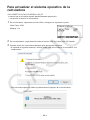 4
4
-
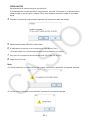 5
5
-
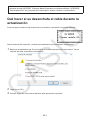 6
6
-
 7
7
Casio OS Update (fx-9860GIII, fx-9750GIII, GRAPH35+ E II) El manual del propietario
- Tipo
- El manual del propietario
- Este manual también es adecuado para
Artículos relacionados
-
Casio fx-CG Manager PLUS Subscription El manual del propietario
-
Casio fx-CG Manager PLUS El manual del propietario
-
Casio fx-Manager PLUS Subscription El manual del propietario
-
Casio FX-9860G MANAGER PLUS El manual del propietario
-
Casio XJ-V10X, XJ-V100W, XJ-V110W El manual del propietario
-
Casio ClassWiz Emulator Subscription Manual de usuario
-
Casio XJ-V10X, XJ-V100W, XJ-V110W Manual de usuario
-
Casio Screen Receiver El manual del propietario
-
Casio XJ-M251 El manual del propietario
-
Casio XJ-UT310WN El manual del propietario